विंडोज 11/10 पर आउटलुक एरर 0X800408FC को कैसे ठीक करें
त्रुटि संदेश आमतौर पर आपको उस समस्या के मूल में संकेत देते हैं जिसका आप अनुभव कर रहे हैं। इस मामले में, आउटलुक त्रुटि 0X800408FC(Outlook Error 0X800408FC) संदेश आपको बताता है कि इसके दो कारण हैं - आप ऑफ़लाइन हैं, या सर्वर का नाम गलत है। यह आउटबॉक्स में फंसे ईमेल(emails stuck in the Outbox) के मुद्दे के समान है ।
The server name you entered cannot be found on the network (it might be down temporarily). Please verify that you are online and that the server name is correct.
यदि आप ऑनलाइन हैं, तो आप लगभग सुनिश्चित हो सकते हैं कि यह गलत सर्वर नाम की समस्या है। लेकिन ऐसा हमेशा नहीं होता है। Windows अद्यतन के बाद , उपयोगकर्ताओं को यह त्रुटि प्राप्त हुई है, भले ही उनका सर्वर नाम सही हो।
आउटलुक त्रुटि को ठीक करें 0X800408FC
यह मार्गदर्शिका आपको आउटलुक(Outlook) त्रुटि 0X800408FC को ठीक करने का तरीका दिखाती है। अपने आउटलुक(Outlook) को सुधारने के लिए नीचे दिए गए समस्या निवारण चरणों का पालन करें ।
- पुष्टि करें कि आप इंटरनेट से कनेक्ट हैं।
- अपनी आउटलुक(Outlook) ईमेल अकाउंट सेटिंग्स को ठीक करें।
- अपनी मेल सर्वर सेटिंग्स को ठीक करें।
- अपने फ़ायरवॉल के माध्यम से आउटलुक(Allow Outlook) फाइलों को अनुमति दें।
- अपने मेल सर्वर को पिंग करें।
- आउटलुक को सेफ मोड में इस्तेमाल करें।
पढ़ना जारी रखें(Continue) क्योंकि मैं उपरोक्त समाधानों को विस्तृत चरणों में तोड़ता हूं।
1] पुष्टि करें(Confirm) कि आप इंटरनेट से जुड़े हैं
इससे पहले कि आप आउटलुक त्रुटि 0X800408FC(Outlook Error 0X800408FC) के समस्या निवारण के लिए पागल हो जाएं , आपको पता होना चाहिए कि समस्या आमतौर पर कनेक्टिविटी समस्याओं का परिणाम है। इसलिए, यह सुनिश्चित करने के लिए कि आप ऑनलाइन हैं, अपने इंटरनेट कनेक्शन का परीक्षण करें।
यह कनेक्ट है या नहीं यह देखने के लिए अपने टास्कबार पर नेटवर्क आइकन देखें। यदि संदेह है, तो उस पर अपना माउस घुमाएँ। यदि यह कहता है कि कनेक्ट नहीं है, तो यह आउटलुक(Outlook) त्रुटि 0X800408FC की जड़ है। वैकल्पिक रूप से, अपना वेब ब्राउज़र लॉन्च करें और एक यादृच्छिक साइट पर जाएँ, जैसे कि thewindowsclub.com। यदि यह नहीं खुलता है, तो अपना इंटरनेट ठीक करें ।
2] अपनी आउटलुक(Outlook) ईमेल अकाउंट सेटिंग्स को ठीक करें(Correct)
एक अन्य कारक जो आउटलुक(Outlook) त्रुटि 0X800408FC का कारण बन सकता है, वह है आउटलुक(Outlook) ईमेल अकाउंट सेटिंग्स को गलत तरीके से कॉन्फ़िगर करना, जैसे कि गलत सर्वर नाम। इस समस्या को ठीक करने के लिए, आपको ड्रॉइंग बोर्ड पर वापस जाना होगा और अपने आउटलुक(Outlook) को फिर से कॉन्फ़िगर करना होगा ।
3] अपनी मेल सर्वर सेटिंग्स को ठीक करें(Correct)
आउटलुक लॉन्च करें और फाइल(File) मेनू पर क्लिक करें। दाएँ हाथ के फलक से खाता सेटिंग्स(Account Settings) का चयन करें । ड्रॉपडाउन विकल्पों में से, सर्वर सेटिंग्स(Server Settings) पर क्लिक करें ।
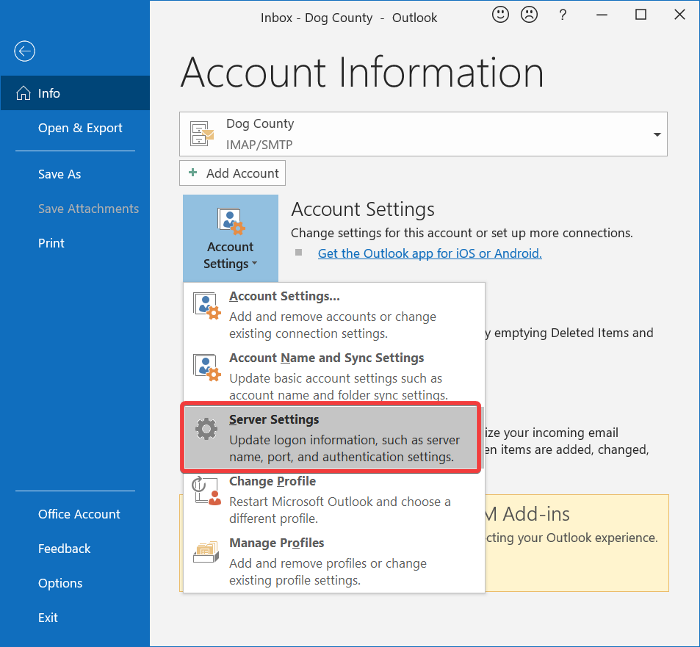
पुष्टि करें कि उपयोगकर्ता नाम, पासवर्ड, सर्वर, पोर्ट और एन्क्रिप्शन विधियाँ सही हैं। यदि संदेह है, तो जहां लागू हो, निम्नलिखित विकल्पों का उपयोग करें:
- इनकमिंग सर्वर (POP3) पोर्ट: 995 या 993
आउटगोइंग सर्वर (SMTP) पोर्ट: 465 - माई आउटगोइंग (एसएमटीपी) सर्वर को प्रमाणीकरण(My outgoing (SMTP) server requires authentication) चेकबॉक्स की आवश्यकता है चिह्नित करें।
- इनके बाद, अपने परिवर्तनों को सहेजने और आउटलुक को पुनः आरंभ करने के लिए (Outlook)ओके(OK) बटन पर क्लिक करें ।
4] अपने फ़ायरवॉल के माध्यम से आउटलुक फाइलों को अनुमति दें(Allow Outlook)
विंडोज(Windows) फ़ायरवॉल आपके सिस्टम को दुर्भावनापूर्ण गतिविधियों से बचाता है। इसलिए, इस समाधान की अनुशंसा नहीं की जाती है। मेरी सलाह है कि आप इसे केवल यह देखने के लिए देखें कि क्या यह आउटलुक त्रुटि 0X800408FC(Outlook Error 0X800408FC) का कारण है ।
(Press)विंडोज(Windows) की दबाएं और फ़ायरवॉल खोजें। (Firewall.) सुझावों से उन्नत सुरक्षा के साथ विंडोज डिफेंडर फ़ायरवॉल(Windows Defender Firewall with Advanced Security) खोलें ।
इनबाउंड रूल्स(Inbound Rules) चुनें और एक्शन(Action) मेन्यू पर क्लिक करें ।
ड्रॉपडाउन विकल्पों में से, नया नियम(New Rule) चुनें ।
नियम प्रकार(Rule Type) विंडो पर , प्रोग्राम(Program) विकल्प चुनें और अगला(Next) बटन दबाएं।
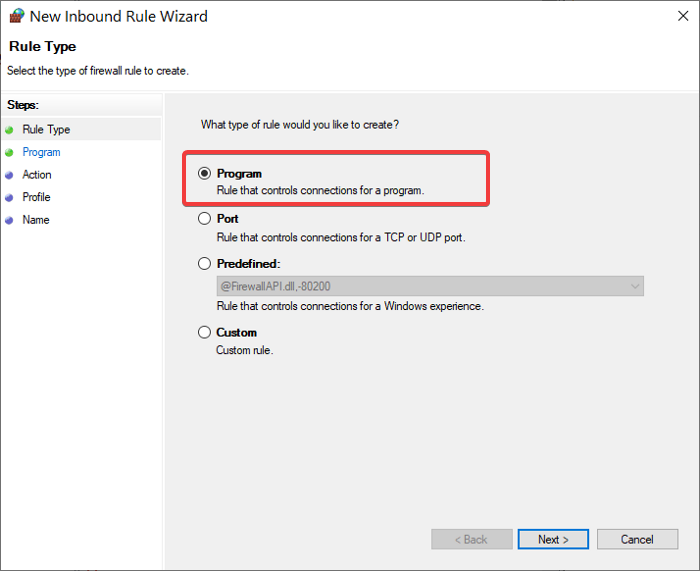
इस प्रोग्राम पथ का चयन करें और ब्राउज़(Browse) बटन पर क्लिक करें। निम्न पथ पर जाएँ:
C:\Program Files\Microsoft Office\root\Office16
नोट: आपकी स्थापना और (NOTE:)आउटलुक(Outlook) संस्करण में पथ भिन्न हो सकता है , विशेष रूप से Office16 भाग। आउटलुक(Outlook) आइकन पर राइट-क्लिक करके और ओपन फाइल लोकेशन(Open file location) का चयन करके अपनी सही निर्देशिका प्राप्त करें ।
इस निर्देशिका में, Outlook.exe चुनें और ओपन दबाएं। (Open.)जारी रखने के लिए नेक्स्ट(Next) बटन पर क्लिक करें ।
कनेक्शन की अनुमति दें का(Allow the connection) चयन करें और अगला(Next.) हिट करें।
(Mark)Domain , Private , और Public के बगल में स्थित चेकबॉक्स को चिह्नित करें । अगला (Next.)क्लिक करें ।(Click)
अंत में, नियम को एक नाम और वैकल्पिक विवरण दें। प्रक्रिया को पूरा करने के लिए फिनिश(Finish) बटन दबाएं।
5] अपने मेल सर्वर को पिंग करें
पिंगिंग एक नेटवर्किंग प्रक्रिया है जो एक विशिष्ट चैनल के बीच संचार का परीक्षण करती है। इसका उपयोग यह पुष्टि करने के लिए भी किया जाता है कि नेटवर्क गंतव्य पहुंच योग्य है।
सबसे पहले(First) , सही मेल सर्वर प्राप्त करें और कमांड प्रॉम्प्ट(Command Prompt) खोलें । इस गाइड के लिए, हम मान लेंगे कि आपका मेल सर्वर mail.yourhost.com है ।
कमांड प्रॉम्प्ट(Command Prompt) विंडो में, अपने मेल सर्वर की धारणा के साथ निम्न कमांड टाइप करें :
ping mail.yourhost.com
mail.yourhost.com भाग को अपने वास्तविक मेल सर्वर पते में बदलना याद रखें । इसे चलाने के लिए उपरोक्त कमांड दर्ज करने के बाद ENTER कुंजी दबाएं ।
आपको मेल सर्वर से प्रतिक्रिया या प्रक्रिया में त्रुटि मिलनी चाहिए। अगर प्रतिक्रिया कहती है कि सेवा का समय समाप्त हो गया है या होस्ट नहीं मिल सका है, तो मेल सर्वर डाउन है, गलत है, या आप ऑफ़लाइन हैं।
6] आउटलुक को सेफ मोड में इस्तेमाल करें
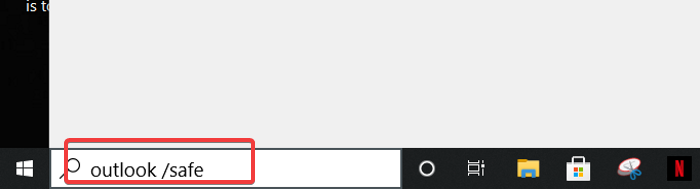
अब जब हमने कनेक्टिविटी और आउटलुक(Outlook) खाते की समस्या का समाधान कर लिया है, तो अगला कदम यह पुष्टि करना है कि आउटलुक(Outlook) एप्लिकेशन स्वयं छोटी नहीं है। इसके लिए आप सेफ मोड(Safe Mode) का इस्तेमाल करें ।
यह विधि आपकी प्रोफ़ाइल की समस्याओं की भी जाँच करती है। यहाँ यह कैसे करना है।
(Press)विंडोज(Windows) की दबाएं और सबसे नीचे सर्च बॉक्स पर क्लिक करें।
(Enter)निम्न आदेश दर्ज करें और ENTER दबाएं ।
outlook.exe /safe
आगे एक प्रोफ़ाइल चुनें। यदि कोई समस्या है, तो आपको तुरंत एक सूचना मिलेगी जो आपकी प्रोफ़ाइल में क्षति या ऐड-इन्स या अन्य सॉफ़्टवेयर से विरोध का संकेत देती है।
आशा(Hope) है कि यहाँ कुछ ने आपकी त्रुटि को ठीक करने में मदद की।
Related posts
आउटलुक त्रुटि 80041004 आपके फ़ोल्डर पदानुक्रम को सिंक्रनाइज़ कर रहा है
Microsoft Outlook पर अज्ञात त्रुटि 0x80040600 ठीक करें
विंडोज 11/10 पर आउटलुक एरर 0x800CCC0E को कैसे ठीक करें
विंडोज़ पर त्रुटि कोड 0x80190194 - 0x90019 को कैसे ठीक करें
मैं आउटलुक त्रुटि कोड 0x80040154 को कैसे ठीक करूं?
OneNote या Outlook में डार्क मोड कैसे सक्षम करें
Windows 10 पर Outlook.exe स्थान कहाँ है?
हम मीटिंग त्रुटि शेड्यूल नहीं कर सके - Outlook में टीम त्रुटि
जीमेल और आउटलुक ईमेल संदेशों में टेबल कैसे जोड़ें
आउटलुक में कस्टम डोमेन ईमेल आईडी कैसे बनाएं और सेटअप करें
Outlook को ईमेल से कैलेंडर ईवेंट स्वचालित रूप से जोड़ने से रोकें
आउटलुक में मीटिंग के लिए आमंत्रण कैसे भेजें
आउटलुक में कैलेंडर कैसे साझा करें
Microsoft Outlook क्लाइंट के आउटबॉक्स में अटके हुए ईमेल कैसे भेजें?
आउटलुक में ईमेल के लिए समाप्ति तिथि और समय कैसे सेट करें
वर्तमान मेल क्लाइंट मैसेजिंग अनुरोध को पूरा नहीं कर सकता - आउटलुक त्रुटि
आउटलुक में रिपोर्ट की गई त्रुटि भेजना या प्राप्त करना (0x80042109)
आउटलुक कैलेंडर में छुट्टियां कैसे बनाएं और जोड़ें
वेब पर आउटलुक को प्रगतिशील वेब ऐप के रूप में कैसे स्थापित करें
विंडोज 11/10 पर त्रुटि कोड 0x8007007E ठीक करें - अपडेट, आउटलुक या प्रिंटर
